Soru
Sorun: Google Chrome'da ERR_BAD_SSL_CLIENT_AUTH_CERT hatası nasıl düzeltilir?
Merhaba, e-postamı giremiyorum ve tarayıcı hata kodu ERR_BAD_SSL_CLIENT_AUTH_CERT hesaba erişmemi engelliyor. Başka sitelerde olduğunu fark ettim. Bunların hepsi Google Chrome tarayıcılarında oluyor, bu yüzden uygulamanın sorun olduğunu düşünüyorum. Bu SSL sertifikası sorunu nasıl düzeltilir? Yardım!
Çözülmüş Cevap
ERR_BAD_SSL_CLIENT_AUTH_CERT hatası, çevrimiçi kullanıcıları sık sık rahatsız eden sorundur.[1] Bu, tarayıcı belirli sitelerden güvenlik sertifikalarını kabul etmediğinde Google Chrome tarayıcısında meydana gelen sorundur. Bu hata kodu bazen google.com, gmai.com, outlook.com, facebook.com ve diğerleri gibi bilinen ve yaygın siteler tarafından tetiklenebilir.
Belirli kod, Google Chrome web tarayıcısına özeldir. Sorunun nedenleri, protokol filtrelemesi veya saat ve tarih ayarları, senkronizasyon dışı diğer özellikler ile ilgili olabilir. Bazı virüsten koruma araçları ve programları, diğer uygulamalar veya protokoller ve ayarlarla uyumluluk sorunları nedeniyle makinede sorunlara neden olabilir.
Tarayıcıda belirli bir sertifika hatasına yol açan ayrı sorunlar için çeşitli tetikleyiciler ve farklı çözümler vardır. ERR_BAD_SSL_CLIENT_AUTH_CERT hatası, Windows işletim sistemi veya güncel olmayan programlardan kaynaklanabilir. işletim sistemi güncellemelerinin kendileri için yaygındır[2] Bilgisayarda sorunlara neden olmak için.
Bozuk veriler veya değiştirilmiş ayarlar, makinedeki dosyalar genellikle Windows sorunlarına yol açabilir ve web siteleri, web tarayıcıları ve diğer uygulamalarla ilgili sorunları tetikleyebilir. Bu sorunlar kötü amaçlı yazılım nedeniyle ortaya çıkabilir[3] bu siber tehditlerin enfeksiyonları ve artıkları. Tarayıcının bazı önbelleğe alınmış verileri tutması mümkündür ve bu, işleyişi kesintiye uğratır.
Google Chrome, SSL sertifikalarıyla ilgili çeşitli hatalardan da zarar gördü, bu nedenle web tarayıcısını güncellemek yardımcı olabilir. Yine de Google Chrome'daki ERR_BAD_SSL_CLIENT_AUTH_CERT hatasını düzeltmenin çözümü, makinedeki dosyalar ve bozuk verilerle ilgili bu sorunları onarıyor olabilir. yeniden görüntüMac Çamaşır Makinesi X9 doğrudan buna yardımcı olan program olabilir. Diğer yöntemler aşağıda sizin için listelenmiştir, bu nedenle bu talimatlara güvenmeye çalışın ve sizin için neyin işe yaradığını kontrol edin.
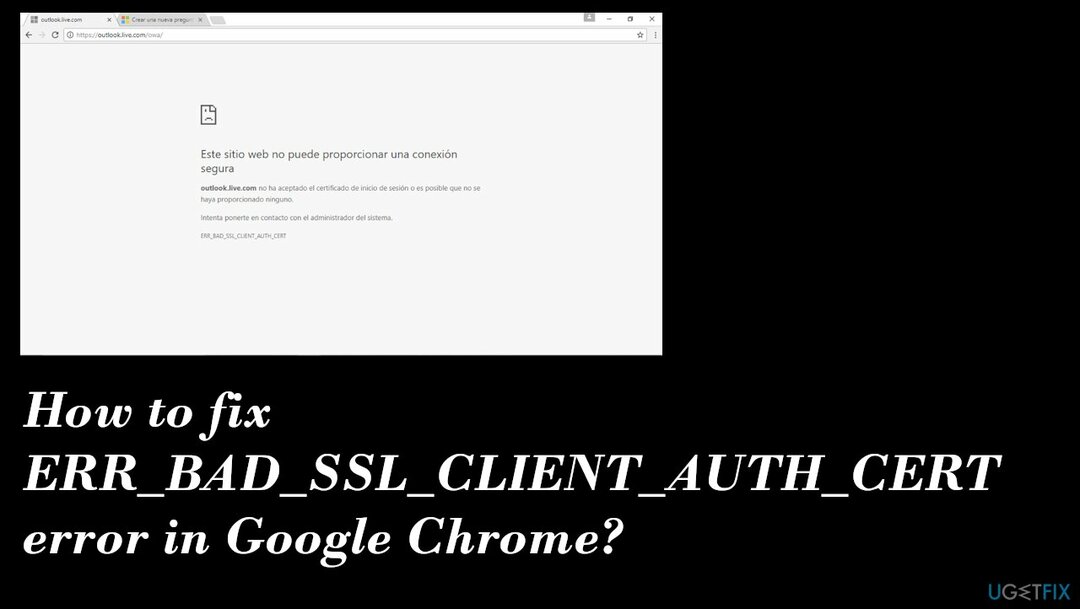
Seçenek 1. Doğru saat ve tarihi ayarlama
Hasarlı sistemi onarmak için lisanslı sürümünü satın almalısınız. yeniden görüntü yeniden görüntü.
- basmak Windows tuşu + R Çalıştır iletişim kutusunu açmak için
- Tip ms ayarları: tarih ve saat ve açmak için Enter'a basın Tarih ve Saat sekmesi Ayarlar uygulama.
- Veya arama kutusunda ayarı arayın.
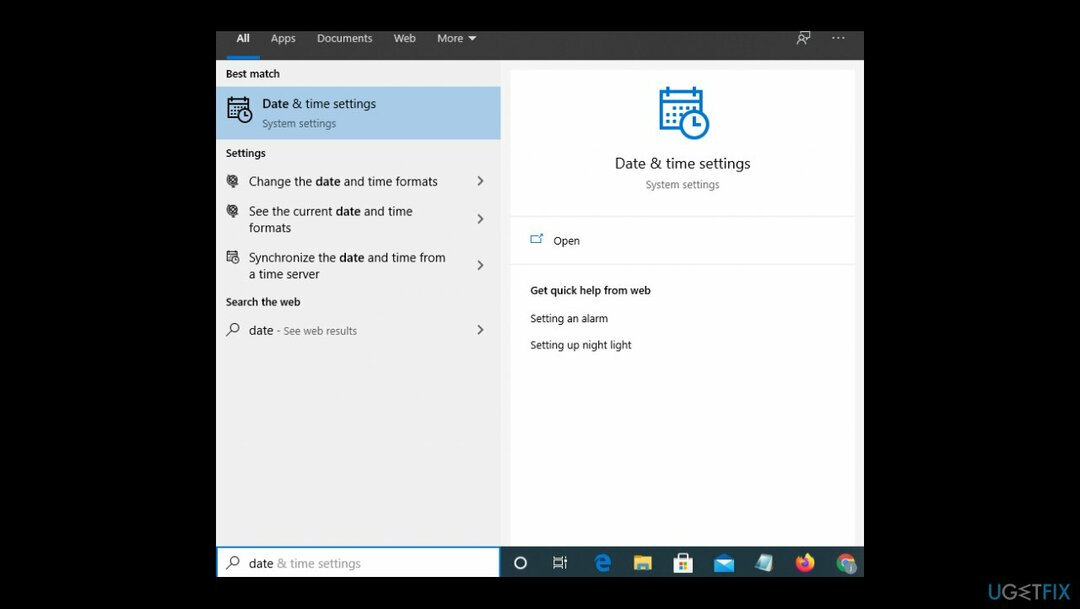
- Altında Tarih ve saatile ilişkili geçişlerin olduğundan emin olun. Zamanı otomatik olarak ayarla ve Saat dilimini otomatik olarak ayarla etkinleştirilir.
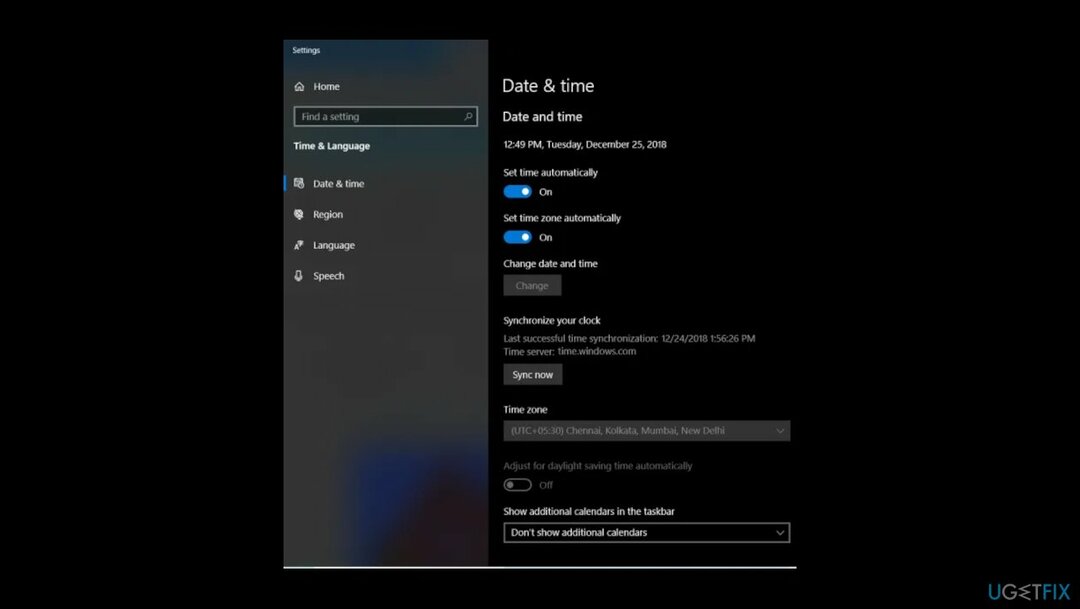
- Saat ve tarih güncellendikten sonra bilgisayarınızı yeniden başlatın.
Seçenek 2. Güncellemeleri kontrol edin ve uygulayın
Hasarlı sistemi onarmak için lisanslı sürümünü satın almalısınız. yeniden görüntü yeniden görüntü.
- basmak Windows tuşu + R açmak için Çalıştırmak iletişim kutusu.
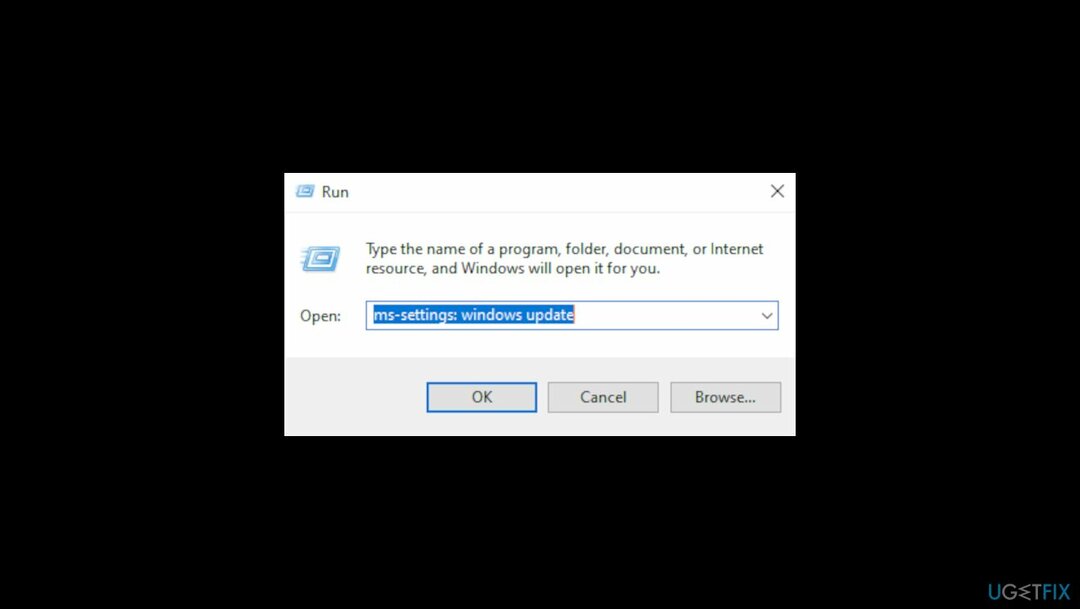
- Tip ms ayarları: windowsupdate ve bas Girmek.
- Ayrıca Windows Update ekranını şuradan da açabilirsiniz: Ayarlar uygulama.
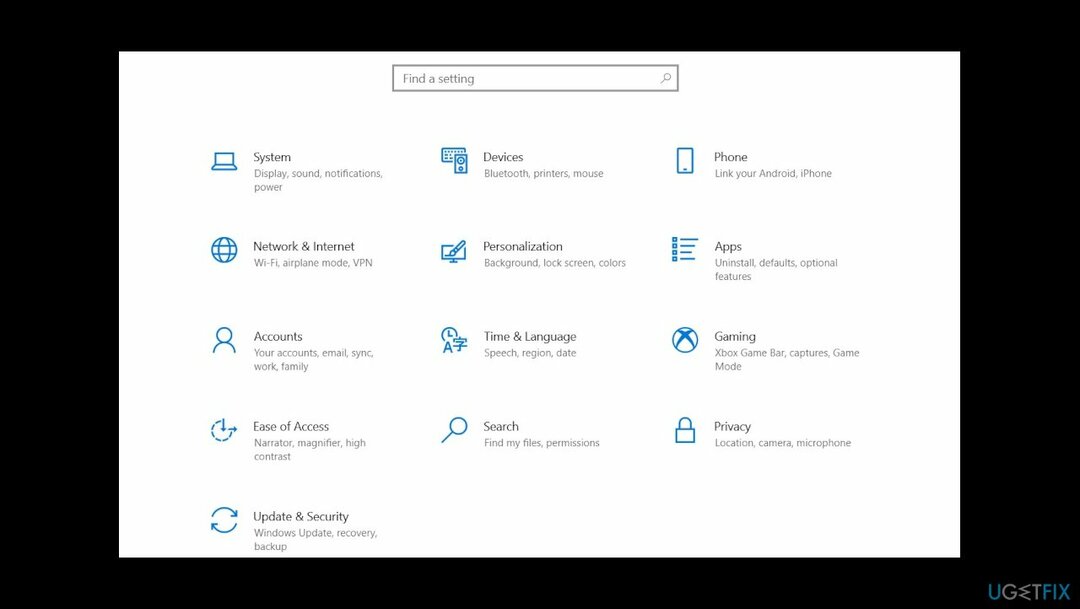
- Tıklamak Güncellemeleri kontrol et ve bekleyen her güvenlik güncellemesini yüklemek için ekrandaki talimatları izleyin.
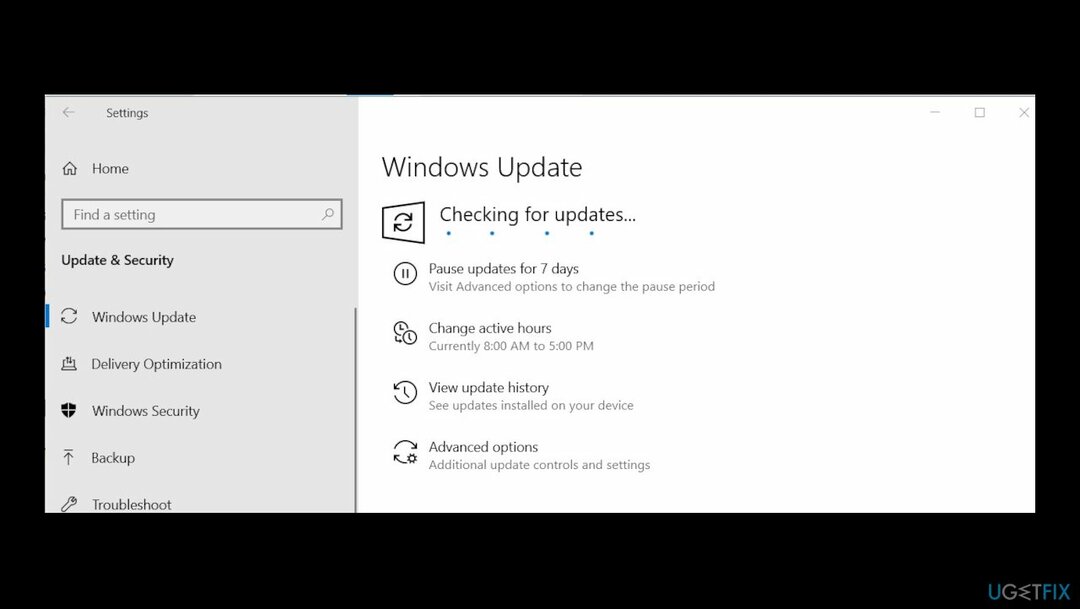
- Tekrar başlat.
Seçenek 3. Chrome'u güncelleyin
Hasarlı sistemi onarmak için lisanslı sürümünü satın almalısınız. yeniden görüntü yeniden görüntü.
- Google Chrome'u açın, işlem düğmesini (üç nokta simgesi) tıklayın ve Yardım.
- sonra bul Google Chrome hakkında.
- Google güncellemeleri kontrol edene kadar bekleyin, ardından yeni bir sürüm varsa en son sürümleri yüklemek için ekrandaki talimatları izleyin.
- Chrome tarayıcınızı yeniden başlatın.
Seçenek 4. Tarama verilerini temizle
Hasarlı sistemi onarmak için lisanslı sürümünü satın almalısınız. yeniden görüntü yeniden görüntü.
- Google Chrome'u açın ve şuraya gidin: Ayarlar.
- Ekranın en altına kadar aşağı kaydırın ve tıklayın ileri.
- şuraya git Gizlilik ve güvenlik sekme.
- Listenin en altına gidin ve tıklayın Tarama verilerini temizle.
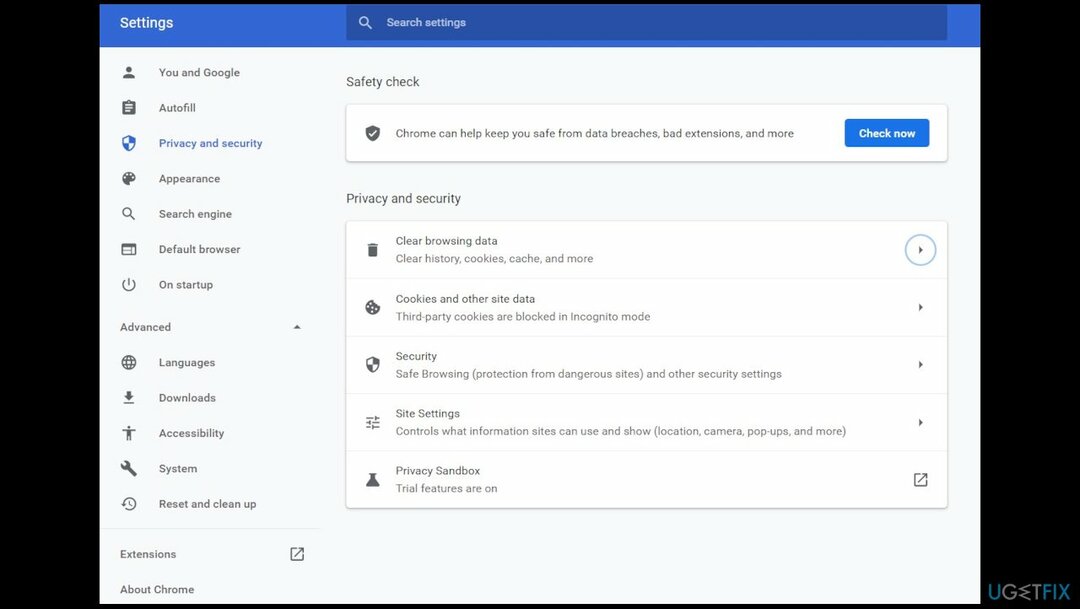
- seçin ileri sekmesini ayarlayın Zaman aralığı ile Her zaman, ve aşağıdaki her kutuyu işaretleyin Parolalar ve diğer oturum açma verileri ve Medya lisansları.
- Vurmak Net veriler ve işlemin tamamlanmasını bekleyin.
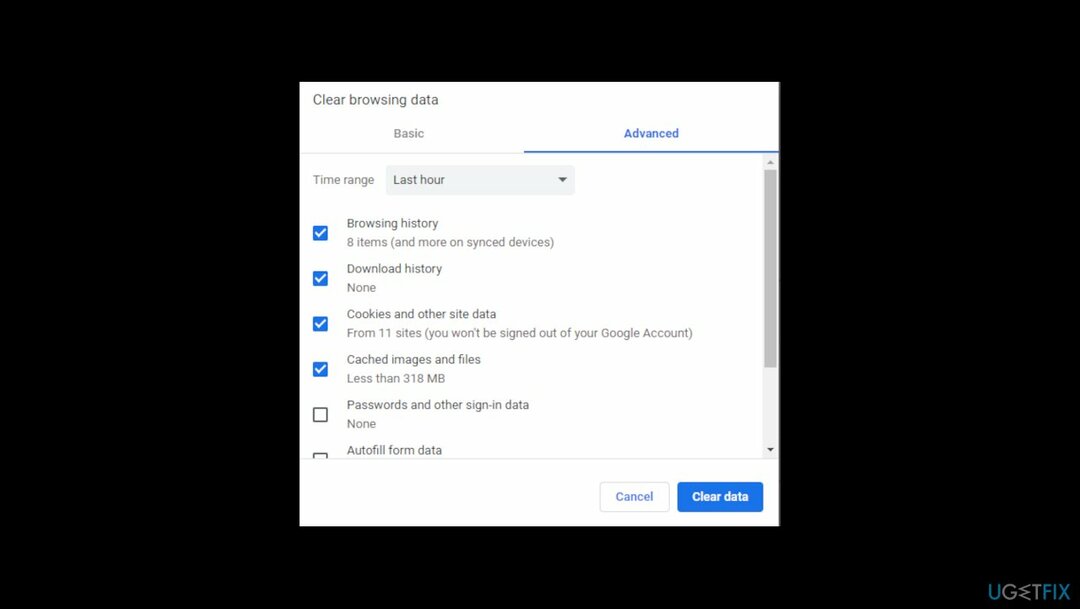
- Bilgisayarınızı yeniden başlatın ve sorunun çözülüp çözülmediğine bakın.
Hatalarınızı otomatik olarak onarın
ugetfix.com ekibi, kullanıcıların hatalarını ortadan kaldırmak için en iyi çözümleri bulmalarına yardımcı olmak için elinden gelenin en iyisini yapmaya çalışıyor. Manuel onarım teknikleriyle uğraşmak istemiyorsanız, lütfen otomatik yazılımı kullanın. Önerilen tüm ürünler profesyonellerimiz tarafından test edilmiş ve onaylanmıştır. Hatanızı düzeltmek için kullanabileceğiniz araçlar aşağıda listelenmiştir:
Teklif
şimdi yap!
Düzeltmeyi İndirMutluluk
Garanti
şimdi yap!
Düzeltmeyi İndirMutluluk
Garanti
Hatanızı Reimage kullanarak düzeltemediyseniz, yardım için destek ekibimize ulaşın. Lütfen sorununuz hakkında bilmemiz gerektiğini düşündüğünüz tüm detayları bize bildirin.
Bu patentli onarım işlemi, kullanıcının bilgisayarındaki herhangi bir hasarlı veya eksik dosyayı değiştirebilen 25 milyon bileşenden oluşan bir veritabanı kullanır.
Hasarlı sistemi onarmak için lisanslı sürümünü satın almalısınız. yeniden görüntü kötü amaçlı yazılım temizleme aracı.

Bir VPN söz konusu olduğunda çok önemlidir kullanıcı gizliliği. Çerezler gibi çevrimiçi izleyiciler yalnızca sosyal medya platformları ve diğer web siteleri tarafından değil, aynı zamanda İnternet Servis Sağlayıcınız ve devlet tarafından da kullanılabilir. Web tarayıcınız üzerinden en güvenli ayarları uygulasanız bile internete bağlı uygulamalar üzerinden takip edilebilirsiniz. Ayrıca, Tor gibi gizlilik odaklı tarayıcılar, azalan bağlantı hızları nedeniyle optimal bir seçim değildir. Nihai gizliliğiniz için en iyi çözüm Özel İnternet Erişimi – çevrimiçi ortamda anonim ve güvende olun.
Veri kurtarma yazılımı, size yardımcı olabilecek seçeneklerden biridir. dosyalarınızı kurtarın. Bir dosyayı sildiğinizde, ortadan kaybolmaz - üzerine yeni bir veri yazılmadığı sürece sisteminizde kalır. Veri Kurtarma Uzmanı Sabit sürücünüzde silinen dosyaların çalışan kopyalarını arayan kurtarma yazılımıdır. Aracı kullanarak değerli belgelerin, okul ödevlerinin, kişisel resimlerin ve diğer önemli dosyaların kaybolmasını önleyebilirsiniz.